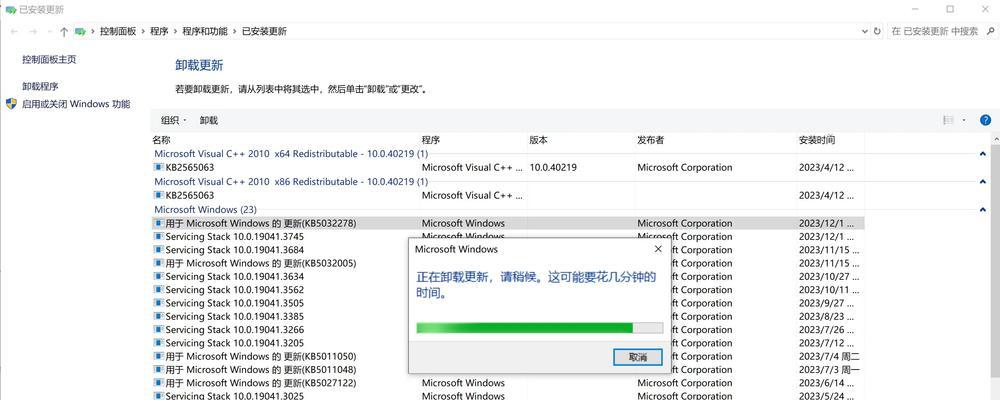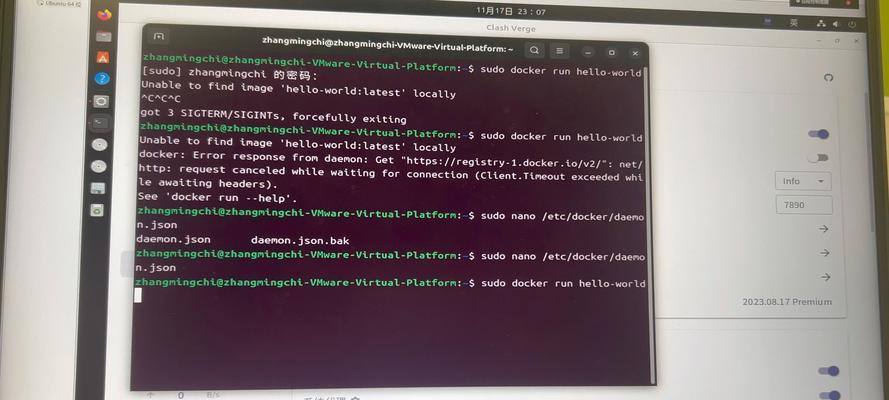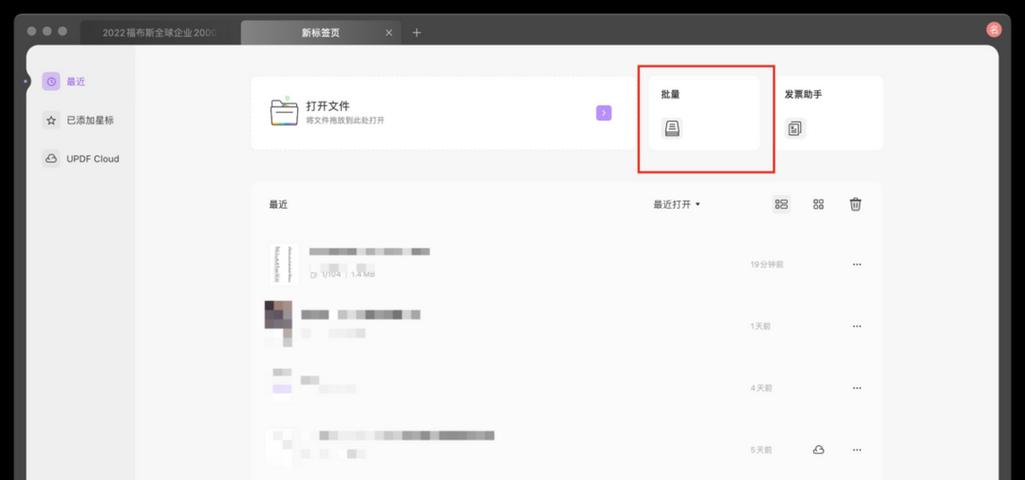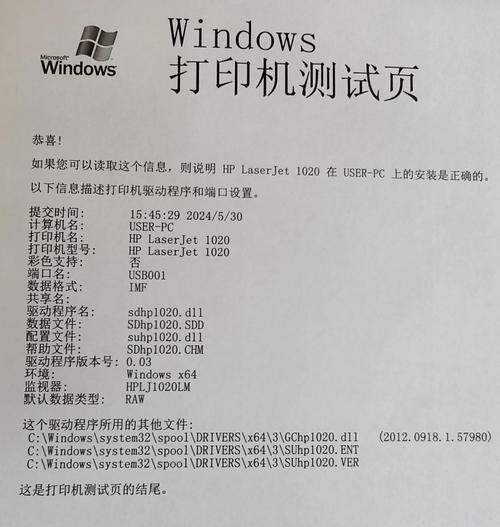打印机在现代生活中扮演着重要的角色,但对于一些新手来说,安装打印机可能会是一项棘手的任务。本文将为你提供一个简单易懂的步骤指南,帮助你顺利安装打印机。
一、检查包装和配件
在开始安装打印机之前,确保你有所有的配件和附件。通常,打印机包装中会包含打印机本体、电源线、USB线以及安装光盘或驱动程序。
二、选择合适的位置
选择一个合适的位置放置打印机,确保它与电源插座和电脑之间有足够的距离。同时要考虑到打印机的尺寸和重量,以便稳固地放置。
三、连接电源线和开启打印机
将打印机的电源线连接到电源插座,并确保插头与插座紧密连接。然后按下打印机的电源按钮,等待打印机启动。
四、连接打印机和电脑
使用USB线将打印机和电脑连接起来。通常,打印机的USB端口位于打印机背面或侧面,而电脑的USB接口则在主机箱的后部或侧面。
五、安装打印机驱动程序
如果你的打印机附带了安装光盘,将光盘插入电脑的光驱,并按照提示进行安装。如果没有光驱或者你想使用最新版本的驱动程序,可以在打印机制造商的官方网站上下载并安装最新的驱动程序。
六、启动安装向导
安装驱动程序后,电脑会自动检测到新的硬件设备。在任务栏或屏幕右下角,会弹出一个提示窗口,点击该窗口以启动安装向导。
七、按照安装向导的指示操作
按照安装向导的指示进行操作,例如选择语言、接受许可协议等。安装过程中可能需要连接到互联网下载其他必要的组件。
八、选择连接类型
在安装向导中,你需要选择打印机的连接类型。通常有两种选择:通过USB连接或者通过网络连接。根据你的需求选择合适的连接方式。
九、完成驱动程序安装
在完成连接类型的选择后,安装向导会自动下载并安装打印机的驱动程序。等待安装过程完成,并确保打印机与电脑保持连接。
十、测试打印
安装完成后,进行一次测试打印以确保打印机正常工作。选择一个简单的文档或图片,点击打印按钮,观察打印机是否正常工作。
十一、调整打印机设置
根据自己的需求,调整打印机的设置。例如,纸张类型、打印质量、彩色或黑白等参数,可以根据个人喜好进行调整。
十二、配置其他功能
除了基本的打印功能外,一些打印机还具备扫描、复印等功能。根据打印机型号和需要,按照说明书或官方网站提供的方法进行其他功能的配置。
十三、维护打印机
保持打印机的良好状态非常重要,定期清洁打印头、更换墨盒或墨水等。同时,遵循使用手册中的维护指南,延长打印机的使用寿命。
十四、解决常见问题
在使用打印机过程中,可能会遇到一些常见问题,如卡纸、无法连接等。在遇到问题时,查阅使用手册或访问打印机制造商的官方网站,寻找解决方案。
十五、安装成功!
通过本文提供的步骤指南,相信你已经成功安装了打印机。如果还有其他问题或困惑,不要犹豫向打印机制造商寻求技术支持,他们会提供专业的帮助。
安装打印机可能对新手来说是一项挑战,但只要按照正确的步骤进行操作,就能轻松完成安装。同时,记住维护和解决常见问题也是保持打印机良好状态的关键。祝贺你成功安装打印机,并享受便利的打印服务!